windows11电脑怎么切换窗口
Windows11操作系统以其直观的用户界面和强大的多任务处理能力,赢得了众多用户的青睐。在日常使用中,我们经常需要同时打开多个窗口,这时如何快速、高效地切换窗口就显得尤为重要。下面,我们就来详细介绍一下Windows11电脑切换窗口的几种常用方法。
### 一、使用快捷键切换窗口
1. **Win+Ctrl+左右方向键**:这是Windows11中切换不同桌面的快捷键。当你打开了多个桌面窗口时,只需同时按下这三个键,就可以轻松地在它们之间切换。
2. **Alt+Tab**:这个快捷键用于在已打开的窗口之间进行快速切换。按下后,屏幕上会出现一个窗口预览列表,你可以使用Tab键或鼠标选择想要进入的窗口。值得注意的是,默认情况下,Alt+Tab只能在当前桌面切换窗口,但你可以通过设置修改为在所有桌面间切换。
### 二、使用任务视图切换窗口
**Win+Tab**:按下这个快捷键,你会进入Windows11的任务视图界面。在这里,你可以看到所有打开的窗口和虚拟桌面,只需点击相应的窗口或桌面即可切换。
### 三、创建和管理虚拟桌面
1. **新建虚拟桌面**:按下**Win+Ctrl+D**,你可以快速创建一个新的虚拟桌面。这对于需要同时处理不同类型任务的用户来说非常有用。
2. **切换虚拟桌面**:除了使用Win+Ctrl+左右方向键外,你还可以在任务视图界面中直接点击想要切换的虚拟桌面。
3. **删除虚拟桌面**:切换到要删除的虚拟桌面后,按下**Win+Ctrl+F4**,即可将其删除。
通过以上几种方法,你可以轻松地在Windows11中切换窗口和管理多个任务。掌握这些技巧,将大大提高你的工作效率和使用体验。